Reporter: Bimo Adi Kresnomurti | Editor: Bimo Kresnomurti
KONTAN.CO.ID - JAKARTA. Simak cara cek penyimpanan Laptop Windows 7 hingga 11. Pemilik perangkat spesifikasi tertentu termasuk kapasitas penyimpanan asli.
Setiap laptop tersedia media penyimpanan data yang digunakan pada laptop Windows yang penting untuk menyimpan software.
Penyimpanan laptop bisa berupa hard drive (HDD) atau solid state drive (SSD), yang masing-masing memiliki kelebihan dan kekurangan tersendiri.
HDD adalah media penyimpanan yang terdiri dari sebuah disk mekanis yang digunakan untuk menyimpan data.
Baca Juga: 3 Cara Membeli Spotify Premium iOS hingga Android, Berlangganan Anti Ribet
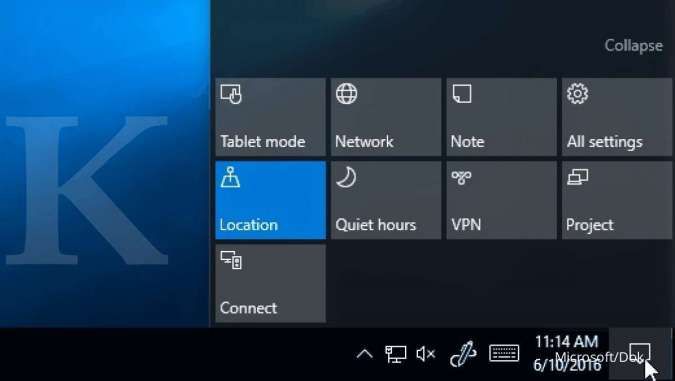
Sedangkan, SSD adalah media penyimpanan yang terdiri dari chip memori yang lebih cepat dan lebih mudah diakses daripada HDD.
Penyimpanan laptop sangat penting karena ini menjadi tempat untuk menyimpan seluruh file, dokumen, dan data lain yang dibutuhkan.
Apabila penyimpanan laptop terlalu penuh, mungkin akan mengalami masalah dengan kinerja laptop atau bahkan tidak dapat menyimpan file baru.
Oleh karena itu, penting untuk selalu memantau tingkat penggunaan penyimpanan laptop dan membersihkannya secara berkala agar tetap berfungsi dengan optimal.
Baca Juga: Cek 6 Cara Mengatasi Instagram Keluar Sendiri dan Penyebabnya
Pengguna bisa menggunakan beberapa fitur di laptop untuk cek penyimpanan memori hard disk. Opsi lain adalah memanfaatkan fitur Command Prompt dan beberapa shortcut yang bisa diterapkan untuk cek penyimpanan laptop.
Selain itu, pengguna juga bisa cek secara keseluruhan fitur penyimpanan hanya melalui menu This PC.
Intip beberapa cara cek penyimpanan laptop Windows 7 hingga 11 berikut ini dilansir dari laman resmi Windows.
Cara cek penyimpanan laptop Windows
1. Cek penyimpanan laptop Lewat Shortcut
Metode ini bisa diterapkan pada laptop dengan sistem operasi Windows 7 hingga Windows 10.
- Klik tombol Windows + R.
- Ketik diskmgmt.msc pada kolom Run.
- Klik
- Tampilan daftar hard disk yang ada di laptop.
- Klik kanan hard disk.
- Properties.
- Klik Volume.
- Kapasitas penyimpanan di laptop akan muncul.
2. cek penyimpanan laptop lewat This PC
Nah, pengguna bisa juga ikuti langkah lewat menu This PC untuk cek penyimpanan laptop.
- Buka This PC.
- Pilih hard drive (C:) dan unit removable (D:).
- Klik kanan pada unit penyimpanan
- Pilih Properties (Properti).
- Ukuran unit penyimpanan dan jumlah ruang yang tersisa.
3. Cek penyimpanan laptop lewat Command Prompt
Bagi pengguna yang terbiasa menggunakan Command Prompt bisa ikuti langkah berikut.
- Buka Command Prompt.
- Ketik cmd di kotak pencarian Windows.
- Klik Enter.
- Ketik perintah "dir" lalu tekan Enter.
- Ini akan menampilkan daftar file dan folder yang terdapat unit (C:)
- Ketik perintah "dir nama_unit:/"
- Klik Enter.
- Ketik "dir D:/" lalu tekan Enter.
- Pengguna bisa menambahkan opsi "dir D:/s" untuk cek keseluruhan total unit pada Hard disk.
4. Cek penyimpanan laptop lewat Task Manager
Pengguna juga bisa menerapkan cara cek penyimpanan laptop Windows dengan langkah berikut:
- Klik tombol Ctrl + Alt + Delete.
- Pilih Task Manager.
- Pilih Task Manager.
- Klik tab Performance.
- Tunggu hingga tampilan total hard disk yang digunakan di laptop akan muncul.
- Klik salah satu hard disk.
- Tampilan kapasitas hard disk atau penyimpanan laptop akan muncul di menu Capacity.
Melalui tahapan dan cara cek penyimpanan laptop Windows 7 hingga 11 saat memori penuh oleh pengguna.
Cek Berita dan Artikel yang lain di Google News


/2020/10/30/469209019.jpg)













